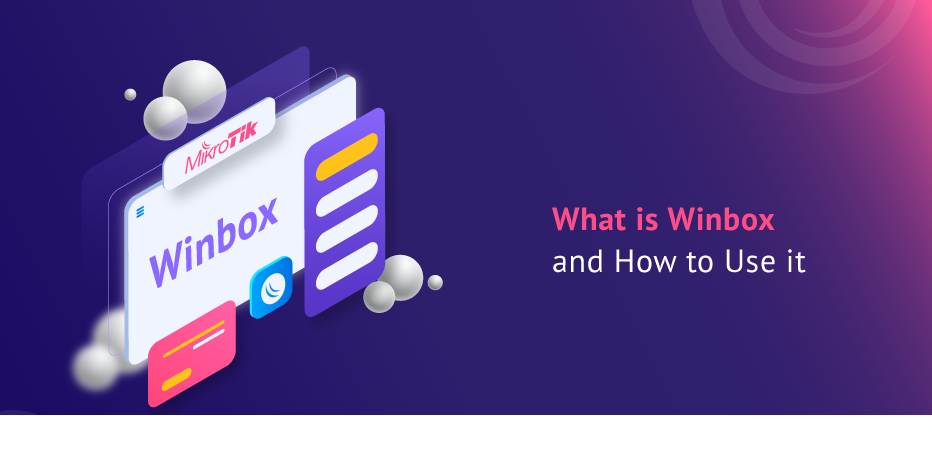میکروتیک چیست؟ و چه کاربردهایی دارد؟
MikroTik یک شرکت لتونی است که در سال ۱۹۹۶ برای توسعه روترها و سیستم های ISP بی سیم تاسیس شد.
مهمترین محصول این شرکت سیستم عامل میکروتیک است. سیستم عامل یک روتر میکروتیک است که با استفاده از هسته لینوکس ساخته شده است. سیستم عامل MikroTik علاوه بر قابلیت نصب بر روی کامپیوترهای خانگی، به صورت بسته نرم افزاری – سخت افزاری نیز ارائه شده است. محصول اصلی MikroTik سیستم عامل مبتنی بر لینوکس است که با نام MikroTik RouterOS شناخته می شود.
با نصب بر روی سخت افزار اختصاصی همان شرکت (RouterBOARD) یا کامپیوترهای مبتنی بر x86 استاندارد، سخت افزار را به یک روتر شبکه تبدیل می کند. بسیاری از ویژگیهای اضافی مانند فایروال، ارائهدهنده خدمات شبکه خصوصی مجازی (VPN) و کلاینت را اجرا میکند که باعث شکلدهی و بهبود کیفیت خدمات پهنای باند میشود. همچنین ویژگی نقاط دسترسی (Access Points) و سایر ویژگی ها را در شبکه های بی سیم پخش می کند.
برای بهبود سطح عملکرد این سیستم عامل، باید برای هر ویژگی مجوز دریافت کنید. برنامه سیستم عامل ویندوز مایکروسافت این شرکت، Winbox، یک رابط کاربری گرافیکی برای پیکربندی روتر و نظارت بر عملکرد آن ارائه می دهد. در همین حال، RouterOS دسترسی از طریق FTP، telnet و SSH را فراهم می کند. علاوه بر این، یک رابط برنامه کاربردی (API) برای دسترسی مستقیم از طریق برنامه های کاربردی برای مدیریت و نظارت وجود دارد.
دورههای آموزشی و مدارک رسمی میکروتیک
- دوره MTCNA – کارشناس شبکههای میکروتیک
- مخفف MikroTik Certified Network Associate
- سرفصل آموزشی
- دوره MTCRE – مهندسی روتینگ و مسیریابی میکروتیک
- مخفف MikroTik Certified Routing Engineer
- سرفصل آموزشی
- دوره MTCWE – مهندسی وایرلس و شبکههای بیسیم میکروتیک
- مخفف MikroTik Certified Wireless Enginee
- سرفصل آموزشی
- دوره MTCUME – مهندسی مدیریت کاربران میکروتیک
- مخفف MikroTik Certified User Management Engineer
- سرفصل آموزشی
- دوره MTCTCE – مهندسی کنترل ترافیک میکروتیک
- مخفف MikroTik Certified Traffic Control Engineer
- سرفصل آموزشی
- دوره MTCINE – کارشناس ارشد ارتباطات میکروتیک
- مخفف MikroTik Certified Inter-networking Engineer
- سرفصل آموزشی
- دوره MTCIPv6E – مهندسی آیپی نسخه ۶ میکروتیک
- مخفف MikroTik Certified IPv6 Engineer
- سرفصل آموزشی
- دوره MTCSE – مهندسی امنیت میکروتیک
- مخفف MikroTik Certified Security Engineer
- سرفصل آموزشی
- دوره MTSWE – مهندسی سویچینگ میکروتیک
- مخفف MikroTik Certified Switching Engineer
- سرفصل آموزشی
- دوره MTCEWE – مهندسی شبکههای پیشرفته بیسیم میکروتیک
- مخفف MikroTik Certified Enterprise Wireless Engineer
- سرفصل آموزشی
Mikrotik Port Forwarding از Winbox
حمل و نقل پورت در روتر MikroTikS
Port Forwarding بهترین راه برای دسترسی به سرورهای خود از هر مکانی بدون به خطر انداختن امنیت شبکه است. با استفاده از پورت فورواردینگ، میتوانید به سرور FTP، سرور بازی، سرور وب، NVR و DVR خود دسترسی داشته باشید که در شبکه خصوصی با استفاده از IP WAN اینترنتی خود با نگاشت شماره پورت به آدرس IP سرور و شماره پورت خاص اجرا میشوند. فرض کنید از برد روتر MikroTikS استفاده میکنید و میخواهید پورتها را برای وب سرور، سرور FTP و هر دیگری که میخواهید از شبکه WAN به آن دسترسی داشته باشید، فوروارد کنید. این کتابچه راهنمای کاربر راهنمای مختصری برای ارسال پورت در MikrotikS از Winbox به شما ارائه می دهد.
شما باید از Winbox وارد MikroTikS RouterOS شوید تا انتقال پورت را برای سرورها و برنامه های مختلف در حال اجرا در یک شبکه خصوصی تنظیم کنید، اما می خواهید از شبکه های عمومی دسترسی داشته باشید.
نحوه راه اندازی VPN در روتر میکروتیک برای دسترسی از راه دور
نمودار اتصال شبکه برای راه اندازی حمل و نقل پورت
شما باید نمودار شبکه و تنظیمات را برای یادگیری نحوه پورت کردن در MikrotikS درک کنید.
در این نمودار شبکه، وب سرور و سرور FTP به یک آدرس IP خصوصی که از طریق اینترنت قابل دسترسی نیست پیکربندی شده اند. با پورت فورواردینگ، میتوانیم از طریق دسترسی عمومی به اینترنت با استفاده از پیکربندیهای Port Mapping NAT به هر دو سرور دسترسی داشته باشیم.
روتر MikroTikS آدرس IP WAN – ۱۰۳٫۷۹٫۱۷۰٫۲۲۵
MikrotikS LAN IP– ۱۹۲٫۱۶۸٫۸۸٫۱/۲۴
IP سرور وب -۱۹۲٫۱۶۸٫۸۸٫۱۰۰ درگاه وب سرور– ۸۰
IP سرور FTP – ۱۹۲٫۱۶۸٫۸۸٫۲۰۰ پورت وب سرور – ۲۱
نحوه راه اندازی روتر WiFi MikroTikS در حالت تکرار کننده
با استفاده از پیکربندی حمل و نقل پورت، میتوانیم با نگاشت مقصد پورت به یک آدرس IP خاص، یعنی سرور وب، سرور FTP یا سرور ssh، از آدرس IP WAN به سرور دسترسی داشته باشیم.
دسترسی به اینترنت را مسدود کنید اما دسترسی به شبکه محلی را در MikroTikS حفظ کنید
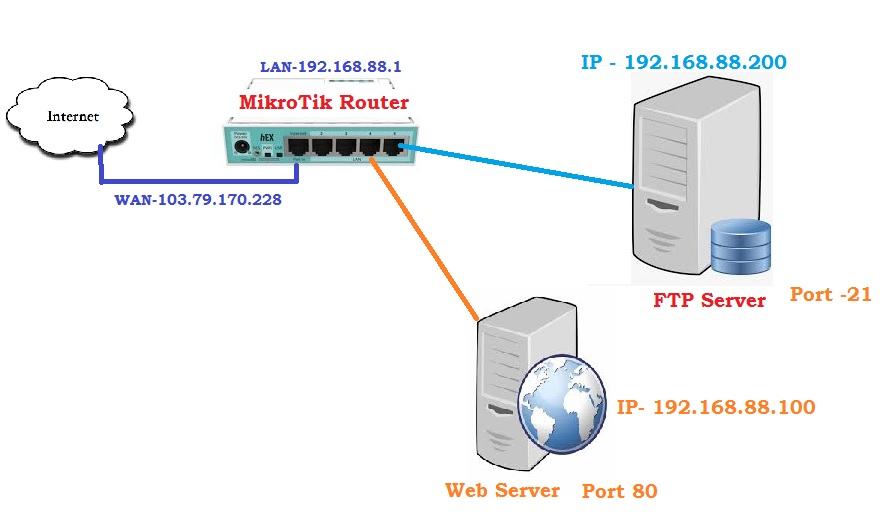
راه اندازی پورت فورواردینگ برای وب سرور
اگر وب سروری دارید که با یک کلاس آدرس IP خصوصی پیکربندی شده است و می خواهید از اینترنت بدون استفاده از IP ثابت به IP LAN وب سرور دسترسی داشته باشید، باید پورت وب سرور را فوروارد کنید.
روتر MikroTikS را از کامپیوتر/لپ تاپ به پورت LAN متصل کنید و با ابزار پیکربندی Winbox وارد شوید.
به IP-Firewall بروید
به تب “NAT” بروید و پیکربندی زیر تصویر را دنبال کنید.
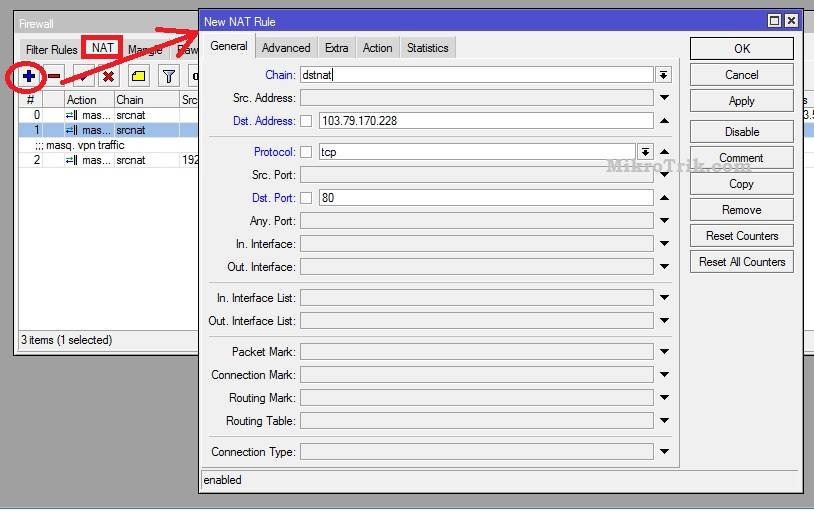
NAT (ترجمه آدرس شبکه) در زیر گزینه NAT، باید یک آدرس های منبع و مقصد را با شماره پورت اختصاص دهید.
دکمه پلاس (+) را فشار دهید تا قوانین NAT جدید ایجاد شود.
عمومی
CHAIN – از راه دور انتخاب کنید
Dst. آدرس- ۱۰۳٫۷۹٫۱۷۰٫۲۲۸ (آدرس IP WAN روتر MikroTik در پورت اینترنت پیکربندی شده است)
پروتکل – TCP
Dst Port– ۸۰ (اگر از شماره پورت های مختلف استفاده می کنید، می توانید از همان شماره برای سرور خود استفاده کنید).
دکمه Appy را فشار دهید و به تب Action بروید
اکشن – dst-nat
به آدرس ها: ۱۹۲٫۱۶۸٫۸۸٫۱۰۰ (آدرس IP محلی سرور وب)
به پورت – ۸۰
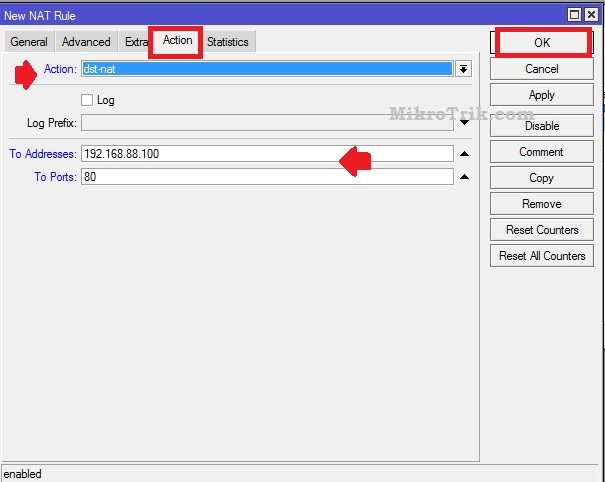
دکمه Apply و OK را فشار دهید
از اینترنت مختلف به آدرس IP Mikrotik WAN دسترسی پیدا کنید. به دلیل ارسال پورت، به سرور وب دسترسی خواهید داشت.
۱۰٫۰٫۱٫۱ رمز ورود و نام کاربری
انتقال پورت برای سرور FTP
سرور FTP (پروتکل انتقال فایل) برای به اشتراک گذاری فایل ها با استفاده از برنامه های کاربردی سرویس گیرنده و سرور استفاده می شود. با استفاده از حمل و نقل پورت، می توانید قوانین Nat را برای دسترسی به سرور FTP خود از اینترنت ایجاد کنید.
در نمودار FTP سرور، آدرس IP محلی ۱۹۲٫۱۶۸٫۸۸٫۲۰۰ و شماره پورت ۲۱ است.
به IP – Firewall بروید
زبانه NAT
دکمه + Plus را فشار دهید و قوانین NAT جدید ایجاد کنید.
CHAIN – از راه دور انتخاب کنید
Dst. آدرس- ۱۰۳٫۷۹٫۱۷۰٫۲۲۸ (آدرس IP WAN روتر MikroTikS در پورت اینترنت پیکربندی شده است)
پروتکل – tcp
Dst Port– ۲۱ (می توانید هر شماره پورتی را بسته به نوع سرور خود فوروارد کنید و شماره پورت را اختصاص دهید)
دکمه Apply را فشار دهید و به تب Action بروید
عمل
اکشن – dst-nat
به آدرس ها: ۱۹۲٫۱۶۸٫۸۸٫۲۰۰ (آدرس IP محلی سرور FTP)
به بندر – ۲۱
دکمه های Apply و OK را فشار دهید و پیکربندی انجام می شود.
اکنون می توانید به سرور FTP خود (http://103.79.170.228) از اینترنت با استفاده از روش های ارسال پورت دسترسی داشته باشید.
با استفاده از قوانین NAT انتقال پورت، می توانید دسترسی SSH و Telenet را برای روتر MikroTikS خود از اینترنت فعال و غیرفعال کنید تا شبکه خود را از هر مکانی مدیریت و نظارت کنید. شما می توانید با استفاده از قوانین حمل و نقل در روترهای MicrotikS به DVR، NVR، سرور بازی و هر سرور دیگری دسترسی داشته باشید.